О том, насколько хорош ход, сделанный Adobe, можно поспорить. Вместо одной программы, Web-дизайнеру все равно приходится пользоваться двумя. Это не просто недостаточно удобно, но и приводит к неоправданной трате ресурсов компьютера: разработчики рекомендуют при одновременном использовании обоих компонентов дополнительные 32 Мбайт оперативной памяти и больше дискового пространства (для размещения виртуальной памяти обеих программ). Трата ресурсов эквивалентна дополнительному вложению денег в оборудование и потерям времени на переключение между приложениями. Что бы не говорили рекламные буклеты об интеграции Photoshop и ImageReady, это все-таки отдельные программы. Даже передача изображений из одной программы в другую происходит через файл на диске. Поэтому перед передачей изображения текущий документ необходимо сохранить на диске.
1. Создайте в Photoshop новый документ небольшого размера.
2. Нажмите кнопку Jump to default graphics editor or application на панели инструментов или нажмите комбинацию клавиш <Ctrl>-<Shift>+<M>. Таким образом осуществляется переключение между программами. Photoshop выдаст сообщение о необходимости сохранить документ в файл (рис. 10.1).
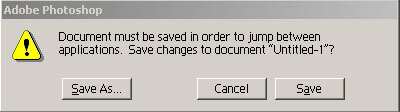
Рис. 10.1. Требование сохранить файл при переключении между Photoshop и ImageReady
Примечание
Для переключения между приложениями в меню File каждого из них имеется специальный список Jump to. Он содержит названия программ, к которым возможно переключение. Программа установки поместит в него ссылки на все приложения фирмы Adobe Illustrator, GoLive, PageMill и др. Вы можете самостоятельно дополнить этот список подходящими программами других производителей, если вам приходится работать с ними. Для этого нужно всего лишь поместить ярлык (shortcut) выбранной программы в соответствующую папку, вложенную в папку \Helpers каталога Photoshop Если вы, например, хотите внести в меню Jump to Microsoft Frontpage, то поместите его ярлык в лапку \Helpers\Jump To HTML Editort.
3. Нажмите кнопку Save и в открывшемся стандартном диалоговом окне сохранения документа введите произвольное имя файла.
4. Нажмите кнопку Save. Документ будет сохранен в файле. Затем автоматически запустится ImageReady (если эта программа не открыта) и документ будет в нее загружен.
Подобная интеграция имеет и еще один отрицательный аспект. Как у Photoshop, так и у Image Ready есть некоторые возможности, не встречающиеся в другой программе. В результате при переносе изображения из одной программы в другую часть графической информации оказывается невидимой или нередактируемой. С примерами неприятностей такого рода мы тоже познакомимся в этой главе.
Несмотря на перечисленные проблемы поверхностной интеграции Photoshop и Image Ready, вместе они дают в руки Web-дизайнера исключительно мощный инструмент. Когда вы приобретете достаточный опыт работы с этой связкой, недостатки их совместной работы покажутся сущей мелочью в сравнении с неограниченными техническими возможностями.